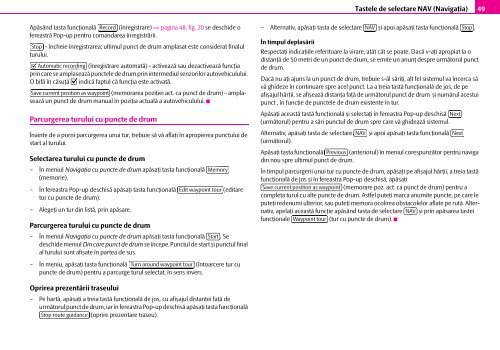SISTEM RADIO-NAVIGATIE COLUMBUS ŠkodaSuperb ...
SISTEM RADIO-NAVIGATIE COLUMBUS ŠkodaSuperb ...
SISTEM RADIO-NAVIGATIE COLUMBUS ŠkodaSuperb ...
You also want an ePaper? Increase the reach of your titles
YUMPU automatically turns print PDFs into web optimized ePapers that Google loves.
Apăsând tasta funcţională Record (înregistrare) ⇒ pagina 48, fig. 20 se deschide o<br />
fereastră Pop-up pentru comandarea înregistrării.<br />
Stop - încheie înregistrarea; ultimul punct de drum amplasat este considerat finalul<br />
turului.<br />
� Automatic recording (înregistrare automată) - activează sau dezactivează funcţia<br />
prin care se amplasează punctele de drum prin intermediul senzorilor autovehiculului.<br />
O bifă în căsuţă � indică faptul că funcţia este activată.<br />
Save current position as waypoint (memorarea poziţiei act. ca punct de drum) - amplasează<br />
un punct de drum manual în poziţia actuală a autovehiculului.<br />
Parcurgerea turului cu puncte de drum<br />
Înainte de a porni parcurgerea unui tur, trebuie să vă aflaţi în apropierea punctului de<br />
start al turului.<br />
Selectarea turului cu puncte de drum<br />
– În meniul Navigaţia cu puncte de drum apăsaţi tasta funcţională<br />
(memorie).<br />
– În fereastra Pop-up deschisă apăsaţi tasta funcţională Edit waypoint tour (editare<br />
tur cu puncte de drum).<br />
– Alegeţi un tur din listă, prin apăsare.<br />
Parcurgerea turului cu puncte de drum<br />
– În meniul Navigaţia cu puncte de drum apăsaţi tasta funcţională Start . Se<br />
deschide meniul Din care punct de drum se începe. Punctul de start şi punctul final<br />
al turului sunt afişate în partea de sus.<br />
– În meniu, apăsaţi tasta funcţională Turn around waypoint tour (întoarcere tur cu<br />
puncte de drum) pentru a parcurge turul selectat, în sens invers.<br />
Oprirea prezentării traseului<br />
Memory<br />
– Pe hartă, apăsaţi a treia tastă funcţională de jos, cu afişajul distanţei faţă de<br />
următorul punct de drum, iar în fereastra Pop-up deschisă apăsaţi tasta funcţională<br />
Stop route guidance (oprire prezentare traseu).<br />
Tastele de selectare NAV (Navigaţia) 49<br />
– Alternativ, apăsaţi tasta de selectare NAV şi apoi apăsaţi tasta funcţională Stop .<br />
În timpul deplasării<br />
Respectaţi indicaţiile referitoare la virare, atât cât se poate. Dacă v-aţi apropiat la o<br />
distanţă de 50 metri de un punct de drum, se emite un anunţ despre următorul punct<br />
de drum.<br />
Dacă nu aţi ajuns la un punct de drum, trebuie s-ăl săriţi, alt fel sistemul va încerca să<br />
vă ghideze în continuare spre acel punct. La a treia tastă funcţională de jos, de pe<br />
afişajul hărţii, se afişează distanţa faţă de următorul punct de drum şi numărul acestui<br />
punct , în funcţie de punctele de drum existente în tur.<br />
Apăsaţi această tastă funcţională şi selectaţi în fereastra Pop-up deschisă Next<br />
(următorul) pentru a sări punctul de drum spre care vă ghidează sistemul.<br />
Alternativ, apăsaţi tasta de selectare NAV şi apoi apăsaţi tasta funcţională Next<br />
(următorul).<br />
Apăsaţi tasta funcţională Previous (anteriorul) în meniul corespunzător pentru naviga<br />
din nou spre ultimul punct de drum.<br />
În timpul parcurgerii unui tur cu puncte de drum, apăsaţi pe afişajul hărţii, a treia tastă<br />
funcţională de jos şi în fereastra Pop-up deschisă, apăsaţi<br />
Save current position as waypoint (memorare poz. act. ca punct de drum) pentru a<br />
completa turul cu alte puncte de drum. Astfel puteţi marca anumite puncte, pe care le<br />
puteţi redenumi ulterior, sau puteţi memora ocolirea obstacolelor aflate pe rută. Alternativ,<br />
apelaţi această funcţie apăsând tasta de selectare NAV şi prin apăsarea tastei<br />
funcţionale Waypoint tour<br />
(tur cu puncte de drum).